- Ако искате да имате Windows Movie Maker на Windows 10, трябва да инсталирате един от неговите подверсии.
- Можете лесно да инсталирате Movie Maker от Windows 10, ако следвате стъпките ни по-долу.
- Изтеглете Windows Movie Maker и се насладете на голямо разнообразие от функции за редактиране на видео.
- Софтуерът също е гъвкав, тъй като има версии, съвместими с множество платформи.

Creative Cloud е всичко, от което се нуждаете, за да оживите въображението си. Използвайте всички приложения на Adobe и ги комбинирайте за невероятни резултати. С помощта на Creative Cloud можете да правите, редактирате и изобразявате в различни формати:
- Снимки
- Видеоклипове
- Песни
- 3D модели и инфографика
- Много други произведения на изкуството
Вземете всички приложения на специална цена!
Windows Movie Maker е софтуер за редактиране на видео, създаден от Microsoft. Този софтуер е издаден за първи път като част от Windows ME през 2000 г.
Следващите две версии на Windows включваха Windows Movie Maker като приложение по подразбиране
И двете версии видяха много подобрения и нови функции като нови преходи, поддръжка за ексбокс 360 възпроизвеждане, както и поддръжка на DVR-MS файлов формат.
През 2009 г. Microsoft промени името на приложението на Windows Live Movie Maker 2009, добавяйки го към пакета Live Essentials.
Тъй като Windows Live Movie Maker е нов софтуер, не можете да го използвате за работа с проекти, създадени от предишни версии на Movie Maker.
Новата версия премахна много функции - като стабилизация на изображението и възможността за запис на глас, а също така не поддържаше персонализирани XML преходи като предшествениците си.
Той обаче добави нова лента с инструменти на примирена лента, подобна на тази от Microsoft Office, както и възможност за експортиране на видеоклипове директно на DVD или YouTube.
Струва си да се спомене, че Windows Movie Maker заснема видео от камера или друго устройство в един от поддържаните формати като WMV / .ASF, .MPG (MPEG-1), .AVI (DV-AVI), .WMA, .WAV, и .MP3.
Поддържат се и формати като MP4 / 3GP, FLV и MOV и AAC, но за да ги използвате, трябва да имате инсталирани необходимите кодеци.
Последната версия на този инструмент беше пусната през 2012 г. и тъй като Microsoft вече не развива активно Windows Movie Maker, решихме да го изтеглим и да видим как работи на Windows 10.
Ако искате да изтеглите Windows Media Encoder за Windows 10, можете да направите това, като следвате тази връзка.
Как да изтегля и инсталирам Windows Movie Maker на Windows 10?
- Изтеглете Windows Live Essentials и стартирайте настройката.
- Уверете се, че сте избрали Изберете програмите, които искате да инсталирате опция.
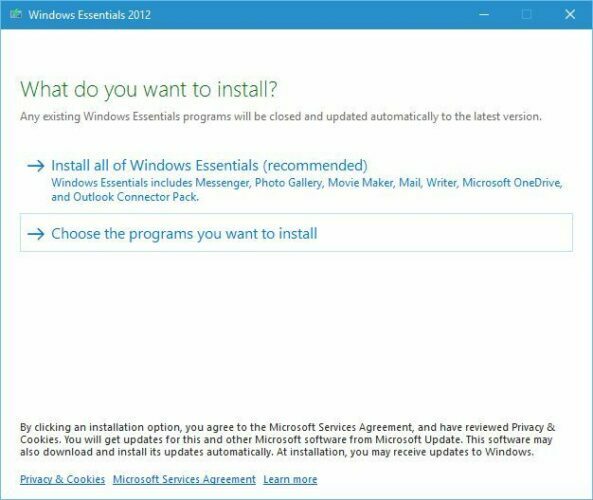
- Уверете се, че сте избрали само Фотогалерия и Movie Maker и щракнете върху Инсталирай бутон.
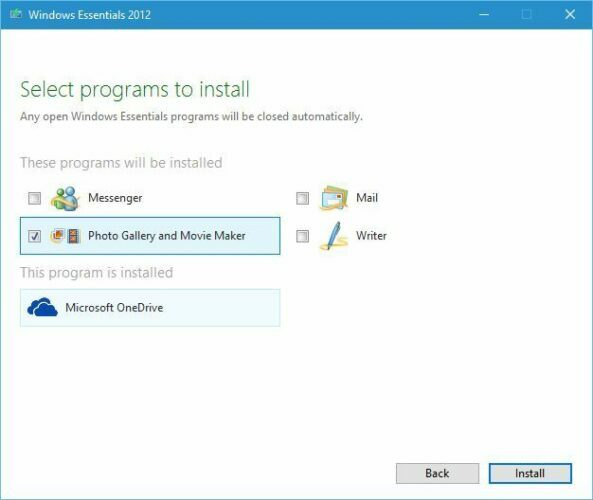
- Изчакайте инсталацията да приключи.
Инсталирането на Windows Movie Maker е съвсем просто и ако имате Фотогалерия на Windows вероятно сте инсталирали Windows Movie Maker, тъй като те са свързани заедно.
Обяснихме как да инсталираме Windows Photo Gallery на Windows 10 и тъй като и двете приложения имат идентична процедура за инсталиране, ще запазим това кратко.
Отново, ако имате инсталирана Windows Photo Gallery, най-вероятно е инсталиран и Windows Movie Maker, така че няма нужда да го инсталирате.
След като инсталирате приложението, можете лесно да го стартирате, като щракнете двукратно върху прекия път на Movie Maker.
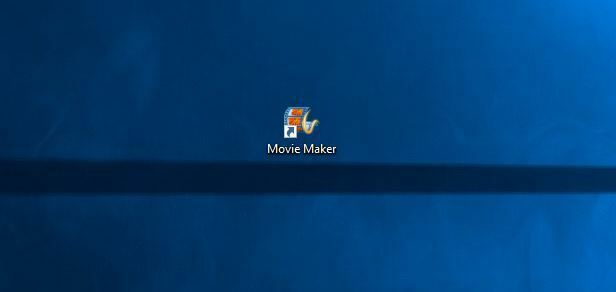
След като приложението стартира, можете да добавите снимки и видеоклипове към текущия си проект. Можете също да добавяте музика от вашия компютър или от няколко онлайн услуги.
Освен това можете да добавите аудио разказ, звукови файлове, както и видеоклипа си от уеб камерата. Разбира се, има опция за добавяне на заглавия, надписи и надписи към вашите филми.
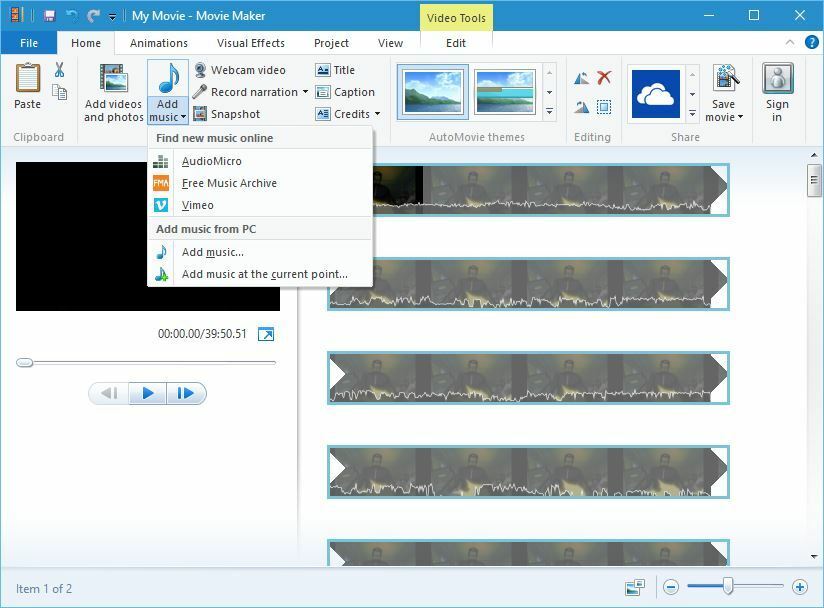
Друга чудесна характеристика на този инструмент са неговите преходи и имаме удоволствието да ви информираме, че Windows Movie Maker поддържа повече от 50 различни преходни ефекта.
Можете да зададете продължителността на всеки преход и дори можете да визуализирате ефекта на прехода, просто като задържите курсора на мишката върху него.
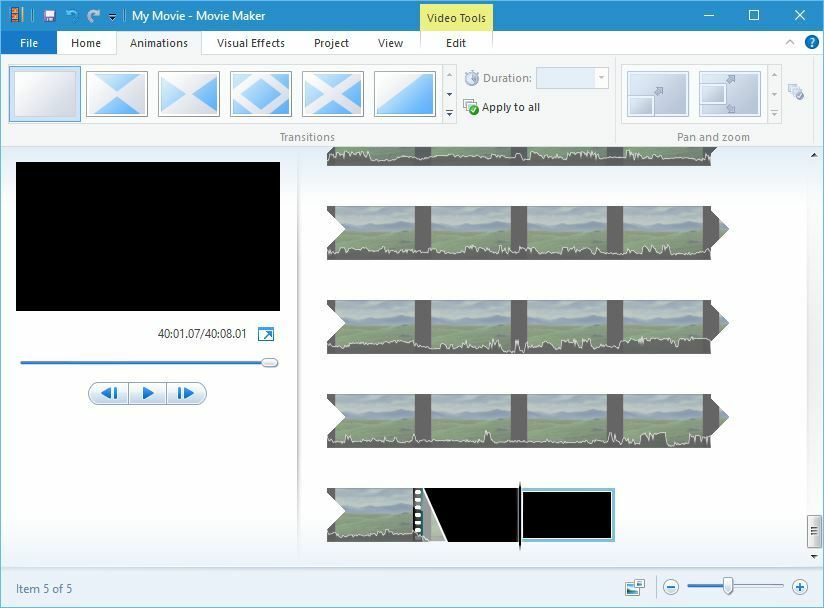
В допълнение към ефектите на прехода можете да добавите и визуални ефекти. Въпреки че този инструмент има едва повече от 20 визуални ефекта, тези ефекти трябва да са достатъчни за основните потребители.
Също така си струва да споменем, че можете да използвате множество ефекти едновременно за някои интересни резултати.
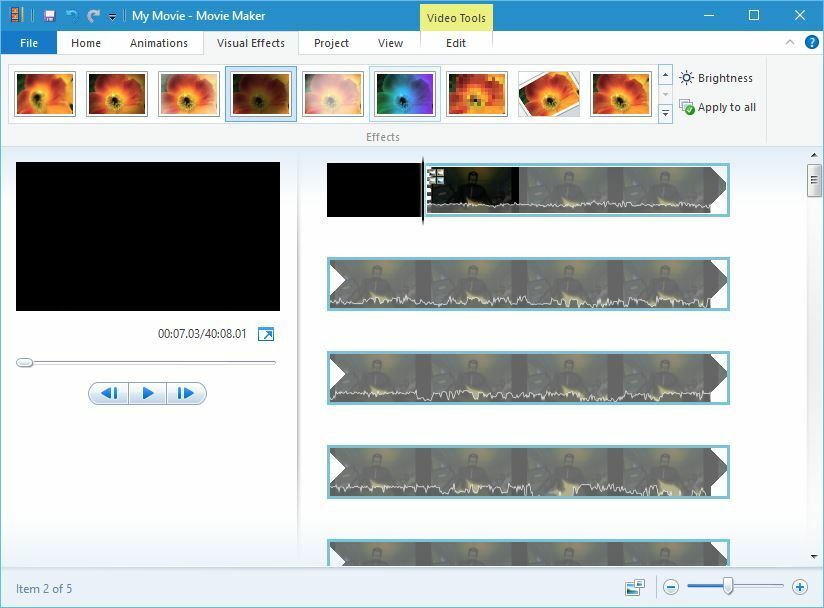
Можете също така лесно подчертайте разказ, видео или музика или изберете да не го правите подчертайте нищо. Освен това можете също да промените съотношението между 16: 9 и 4: 3.
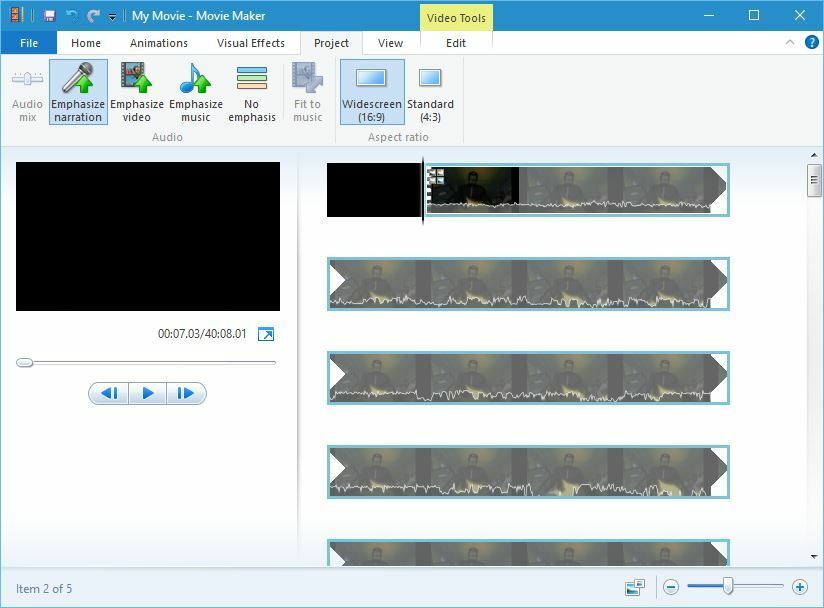
Разбира се, можете лесно да разделите или отрежете вашите клипове и да добавите начална или крайна точка за тях. Можете също така да настроите затихването или изчезването на звука, както и скоростта на възпроизвеждане.
След като приключите с редактирането на видео, можете да избирате между няколко профила за експортиране или да създадете свой собствен потребителски профил.
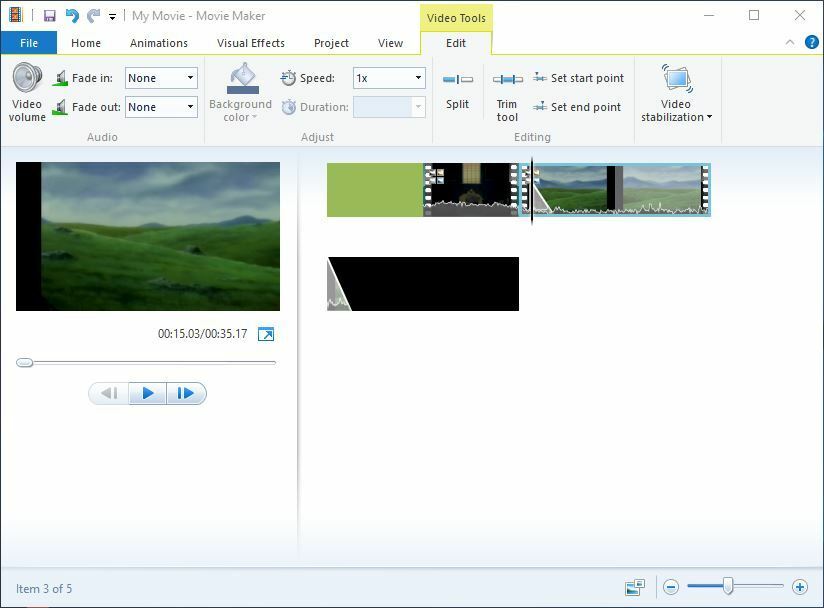
Windows Movie Maker работи без проблеми на Windows 10. Въпреки че няма някои от функциите, които имат други по-усъвършенствани приложения, той все още е един от най-простите инструменти за редактиране на видео.
Ако имате проблеми със звука в Movie Maker на Windows 10, хвърлете бърз поглед тук и със сигурност ще ги разрешите.
Имайте предвид, че Windows Movie Maker е прекратен и Microsoft вече не предлага поддръжка за него. Ще трябва да се справите с всички проблеми, които могат да възникнат сами.
Movie Maker се срива на Windows 10? Поправете го веднага с тези прости стъпки.
Adobe Premiere Elements
Ако се интересувате от по-способен инструмент, който да ви помогне с вашите проекти, ние сме подготвили списък с алтернативи на Windows Movie Maker това със сигурност ще свърши работа.
Една от най-добрите алтернативи за видео редактиране определено е Adobe Premiere Elements осигурява режими за бързо и ръково редактиране като разнообразие от преходи, ефекти и обекти към кадрите, когато редактирате.
Можете също така да направите вашите видеоклипове да изглеждат страхотно с лесен за използване интерфейс, който ще опрости работния ви процес, както и с вече генерирани видео шаблони.
⇒ Вземете сега Adobe Premiere Elements
Не забравяйте да споделите своя опит с Windows Movie Maker в раздела за коментари по-долу и кажете ни дали през 2019 г. все още го използвате или сте намерили друг видео инструмент, който отговаря на вашите очаквания.
често задавани въпроси
Разберете дали можете, като прочетете това задълбочена статия, посветена на Windows Movie Maker на Windows 10.
Следвайте стъпките в това подробно ръководство за отстраняване на неизправности на Windows Movie Maker и научете всичко, което трябва да знаете.
Ако имате проблеми с възпроизвеждането на аудио, трябва да прочетете това полезна статия за отстраняване на проблеми със звука в Windows Movie Maker за да се отървете лесно от тях.

